Päivitetty toukokuun 2024: Älä enää saa virheilmoituksia ja hidasta järjestelmääsi optimointityökalumme avulla. Hanki se nyt osoitteessa linkki
- Lataa ja asenna korjaustyökalu täältä.
- Anna sen skannata tietokoneesi.
- Työkalu tulee silloin Korjaa tietokoneesi.
Treffisovelluksen Tinder kirjoittajat uskovat, että yksinkertainen poisto voi johtaa elämää muuttavaan otteluun, mikä kaikki on mahdollista maantieteellisen paikannustekniikan ansiosta. Jos Tinder-palvelimet menevät alas tänään tai jos iPhone ja Android-sovellus eivät toimi, tuhannet ihmiset saattavat unohtaa potentiaalisen ottelun.
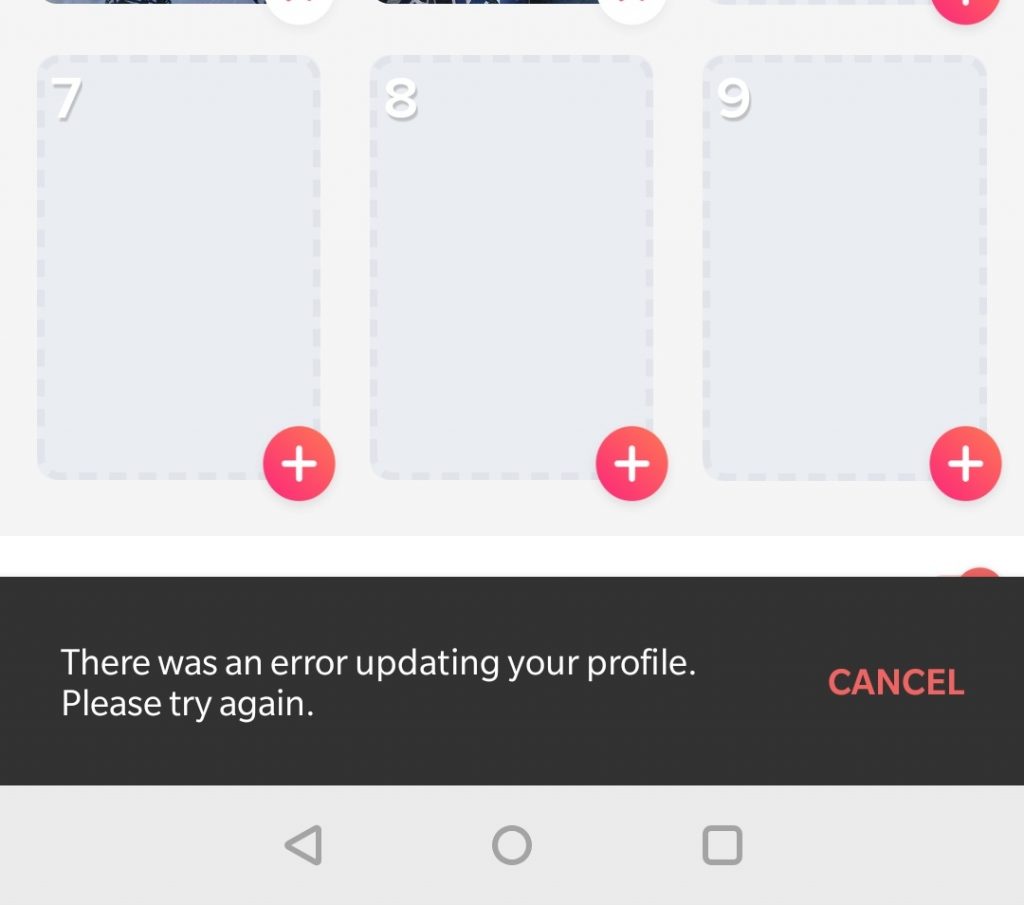
Vaikka jotkut ihmiset ajattelevat, että Tinder-sovellus on suunniteltu rentoon treffailuun, toisten mielestä se on paljon enemmän kuin että ja ovat jopa aloittaneet pysyviä suhteita kyseisen sovelluksen käytön jälkeen.
Joten aina kun sinulla on ongelmia, kuten Tinder, on tapahtunut virhe päivittää profiilisi, se on aina turhauttavaa. Korjaa virhe tässä artikkelissa esitetyillä eri tavoilla.
Virheviesti:
"Profiilisi päivittämisessä tapahtui virhe. Yritä uudelleen".
Päivitä Tinder-profiilikuva oikealla tavalla
- Käynnistä Tinder-sovellus laitteellasi.
- Valitse sitten asetukset vasemmasta yläkulmasta.
- Valitse näytön yläreunasta Muokkaa tietoja -vaihtoehto käyttäjänimesi ja nykyisen profiilikuvasi alapuolelta.
- Kun olet napsauttanut Muokkaa tietoja, näkyviin tulee ikkuna, jossa on yhteensä kuusi laatikkoa, johon voit ladata valokuvia.
- Lataa + -merkit yhdestä ruudusta ladataksesi valitsemasi kuvan.
- Odota, kunnes kuva näkyy asteikolla, ennen kuin suljet ikkunan.
Päivitä Tinder-sovellus

Jos Tinder-sovellusta ei ole päivitetty viime viikkoina, se on ehkä päivitettävä uudelleen. Tämä korjaa joitakin ohjelmiston virheitä, koska ne yleensä korjataan sovelluksen uudemmissa päivityksissä.
Toukokuu 2024 -päivitys:
Voit nyt estää tietokoneongelmat käyttämällä tätä työkalua, kuten suojataksesi tiedostojen katoamiselta ja haittaohjelmilta. Lisäksi se on loistava tapa optimoida tietokoneesi maksimaaliseen suorituskykyyn. Ohjelma korjaa yleiset virheet, joita saattaa ilmetä Windows -järjestelmissä, helposti - et tarvitse tuntikausia vianmääritystä, kun sinulla on täydellinen ratkaisu käden ulottuvilla:
- Vaihe 1: Lataa PC-korjaus- ja optimointityökalu (Windows 10, 8, 7, XP, Vista - Microsoft Gold Certified).
- Vaihe 2: Valitse “Aloita hakuLöytää Windows-rekisterin ongelmat, jotka saattavat aiheuttaa PC-ongelmia.
- Vaihe 3: Valitse “Korjaa kaikki”Korjata kaikki ongelmat.
Jos tämä ei toimi, käyttäjä voi siirtyä Google Play -kauppaan tai App Storeen ja löytää päivitykset. IPhonessa on "Päivitä" -välilehti ruudun alaosassa. Päivitysosassa Tinderin pitäisi näkyä siellä, kun päivitystä tarvitaan. Päivityspainike ilmoittaa myös tästä. Androidissa on parasta mennä valikkoon ja napauttaa Sovellukset-osiota. Päivitys näkyy päivitettävien sovellusten luettelossa.
Kun sovellus on päivitetty, voit soittaa siihen takaisin tarkistaaksesi, onko virheviestejä jäljellä. Jos ei, sovelluksen tulisi olla käyttövalmis.
Tarkista Internet-yhteys

Usko tai älä, viallinen Internet-yhteys voi tosiasiallisesti olla rikoksentekijä. Jos Internet-yhteys on epävakaa, siihen on tehtävä jotain.
Tarkista puhelimen näytön yläosassa oleva Wi-Fi-kuvake. Jos sitä ei ole siellä, Wi-Fi-yhteys voidaan katkaista. Käyttäjä voi siirtyä puhelimen asetuksiin ja poistaa Wi-Fi-yhteyden käytöstä ja ottaa sen uudelleen käyttöön. Jos onnistuminen, Wi-Fi-yhteyden pitäisi olla uudelleen näkyvissä puhelimen näytön yläosassa.
Käynnistä laite uudelleen
Yksinkertaisen uudelleenkäynnistyksen pitäisi ratkaista ongelma, uudelleenkäynnistyksen avulla voidaan ratkaista tekninen ongelma, jos sellainen on. Uudelleenkäynnistys tyhjentää myös RAM: n lopettamalla taustasovellukset, jotka eivät suorita mitään toimia, jolloin Tinder-sovelluksen ajamiseen jää enemmän vapaata tilaa.
Tyhjennä Tinder-välimuisti ja tiedot

- Avaa Android-laitteen asetukset
- Avaa vaihtoehto nimeltään Sovellukset tai App Manager
- Etsi kaikista kerroin -sovelluksesta
- Välimuistin ja tietojen poisto, jota seuraa nopea uudelleenkäynnistys
Huomaa: Välimuistin ja tietojen tyhjentäminen tyhjentää pyyntötiedot, kuten tehdyt asetukset, pyyntöön liittyvän tilin ja tiedot jne.
https://www.help.tinder.com/hc/en-us/articles/115003481703-I-can-t-update-my-profile-
Asiantuntijavinkki: Tämä korjaustyökalu tarkistaa arkistot ja korvaa vioittuneet tai puuttuvat tiedostot, jos mikään näistä tavoista ei ole toiminut. Se toimii hyvin useimmissa tapauksissa, joissa ongelma johtuu järjestelmän korruptiosta. Tämä työkalu myös optimoi järjestelmäsi suorituskyvyn maksimoimiseksi. Sen voi ladata Napsauttamalla tätä

CCNA, Web-kehittäjä, PC-vianmääritys
Olen tietokoneen harrastaja ja harrastava IT-ammattilainen. Minulla on vuosien kokemus tietokoneen ohjelmoinnista, laitteiden vianmäärityksestä ja korjaamisesta. Olen erikoistunut Web-kehitys- ja tietokannan suunnitteluun. Minulla on myös CCNA-sertifiointi verkon suunnitteluun ja vianmääritykseen.

